Cómo ya os anticipaba por el grupo de Whatsapp del grupo, es el momento de documentar el proceso de configuración de los switches TP-Link TL-SG3428X con uplink de SFP+ a 10 Gbps que reemplazarán y/o complementarán los switches que ya usamos en las aulas del Departamento de Informática.
NOCIONES BÁSICAS
En primer lugar os refresco la memoria: Una VLAN, o Red de Área Local Virtual, es una técnica de segmentación de redes que permite dividir una red física en múltiples redes lógicas independientes. En lugar de depender de la topología física, las VLANs se crean con el objetivo de agrupar dispositivos lógicamente, incluso si están ubicados en diferentes áreas geográficas. Por ejemplo, usando esta tecnología, podemos montar una red con los equipos del profesorado que este presente en todas las aulas de informática y que además usa el exclusivamente el puerto número 1 de cada uno de los switches (el resto de puertos se usarán para la VLAN del alumnado).
Las VLANs ofrecen beneficios como mejorar la seguridad, eficiencia y administración de la red. Al separar el tráfico en segmentos virtuales, se reduce la cantidad de tráfico broadcast, se facilita la gestión de la red y se mejora la seguridad al limitar el acceso a recursos específicos dentro de cada VLAN. En resumen, las VLANs permiten organizar y gestionar redes de manera más flexible y eficiente.
Conceptos básicos para entender cómo funcionan las VLAN:
- VLAN ID (Identificador de VLAN): Es un número que identifica de manera única a una VLAN en una red. Cada VLAN tiene un ID asociado, y este número se utiliza para etiquetar y separar el tráfico de diferentes VLANs dentro de la misma red física.
- Puerto de un switch NO MIEMBRO de una VLAN: Significa que no está asignado a ninguna red virtual. En otras palabras, el puerto no participa en la segmentación de la red y forma parte de la red principal sin restricciones específicas..
- Puerto de un switch MIEMBRO "UNTAGGED" de una VLAN: Significa que todo el tráfico que sale de ese puerto se transmite como parte de la VLAN especificada. Sin embargo, al recibir tráfico, el puerto no espera etiquetas de VLAN, ya que está configurado para un único grupo de tráfico no etiquetado. Esta configuración es típica para dispositivos finales que no entienden etiquetas VLAN, como computadoras o impresoras.
- Puerto de un switch MIEMBRO "TAGGED" de una VLAN: Significa que está configurado para transmitir y recibir tráfico etiquetado con información de VLAN. Es común en enlaces entre switches o entre un switch y un router. Los puertos "tagged" permiten que múltiples VLANs compartan el mismo enlace físico, asegurando que cada trama sea identificada correctamente en el extremo receptor.
- PVID (VLAN predeterminada): El PVID, o Identificación de VLAN Predeterminada, se refiere al número de VLAN al cual un puerto asigna automáticamente todo el tráfico que ingresa sin etiquetas VLAN (tráfico untagged). Este concepto es crucial para puertos configurados con varias VLANs. La PVID garantiza que, si un trama no tiene una etiqueta VLAN, se le asigne la VLAN correcta para su procesamiento en la red.
- Trunk: Un enlace trunk es una conexión entre dispositivos de red que admite la transmisión de múltiples VLANs. Los puertos trunk se utilizan para transportar el tráfico de varias VLANs a través de un solo cable o enlace, permitiendo la comunicación eficiente entre switches y dispositivos que requieren acceso a múltiples VLANs.
UN EJEMPLO
Nuestro objetivo es configurar el futuro switch del aula 208. Para ello se crearán 3 vlans: Una llamada "System-VLAN" para la administración del switch, otra llamada "Profesorado" que contará con un sólo puerto para el equipo del profesor y la última llamada "Alumnado208" que necesitará tantos puertos como equipos de alumnado existan en el aula. El puerto número 25, un SFP+ con transceiver de fibra a 10 Gbps, hará de trunk, es decir, se encargará de enlazar el switch de acceso (TP-Link TL-SG3428) con el switch de cabecera o core (Mikrotik CRS326-24G-2S+RM). Vamos a ello!
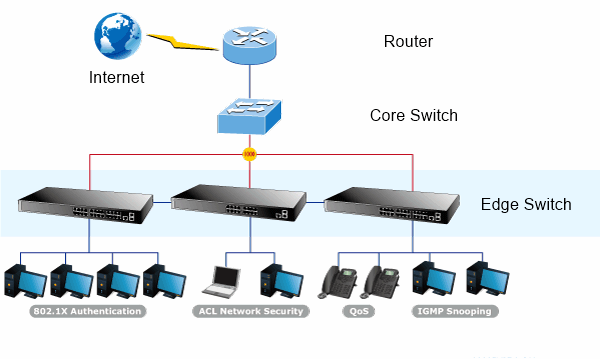
1) Acceso al Panel de Administración
Para ello es necesario conectarse al switch TP-Link y acceder al panel de administración a través de un navegador web, introduciendo la dirección IP del switch en la barra de direcciones.
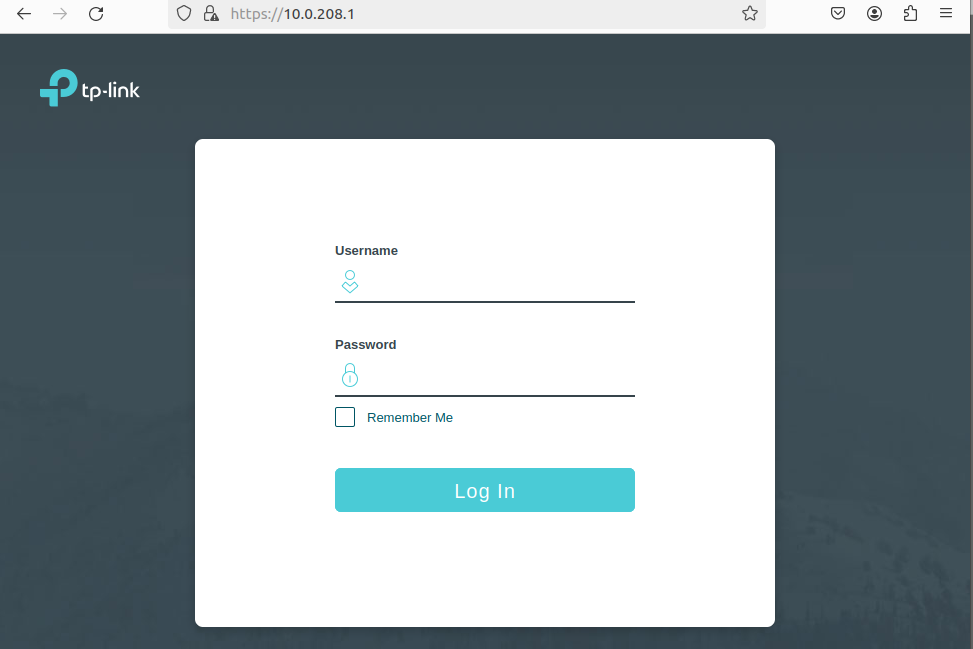
2) Creación de VLANs
Para ello es necesario dirigirse a la sección de configuración de "L2 Features" -> "VLAN" -> "VLAN Config" y crear las VLANs con los VLAN ID correspondientes:
"System-VLAN" con PVID 1
"Profesorado" con PVID 11
"Alumnado208" con PVID 208
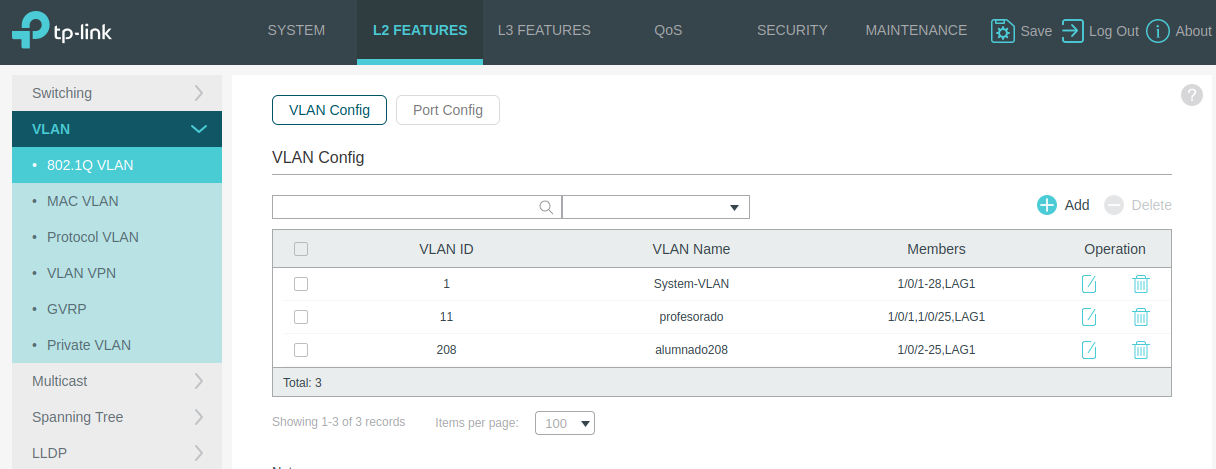
3) Asignación de Puertos a VLANs
Se configuran los puertos según las siguientes especificaciones:
Para "Profesorado":
Puerto 1 (Router): Miembro "untag" de "Profesorado"
Puerto 25 (SFP+): Miembro "tagged" de "Profesorado"
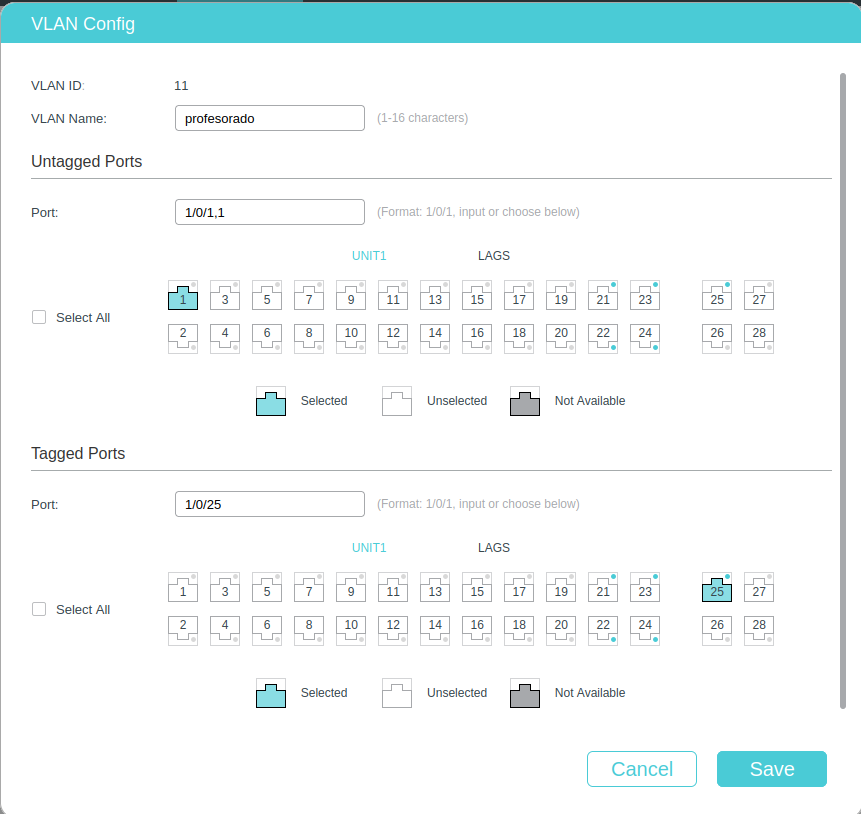
Para "Alumnado208":
Puertos 2 al 24: Miembros "untagged"
Puerto 25 (SFP+): Miembro "tagged"
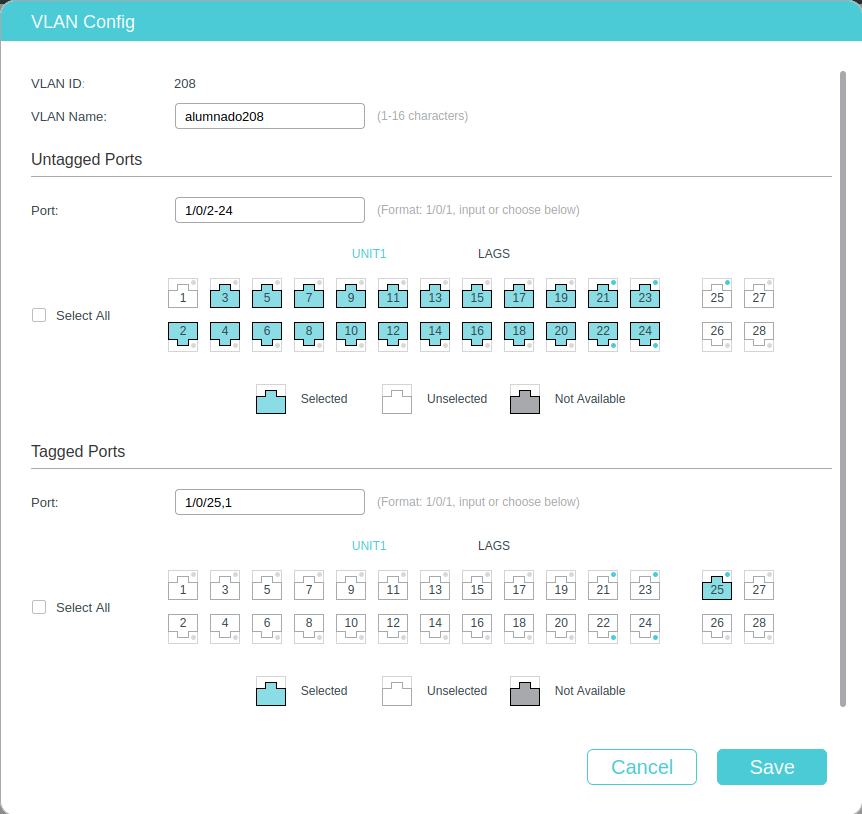
Para "Sustem-VLAN":
Puertos 2 al 24: Miembros "untagged"
Puerto 25 (SFP+): Miembro "tagged"
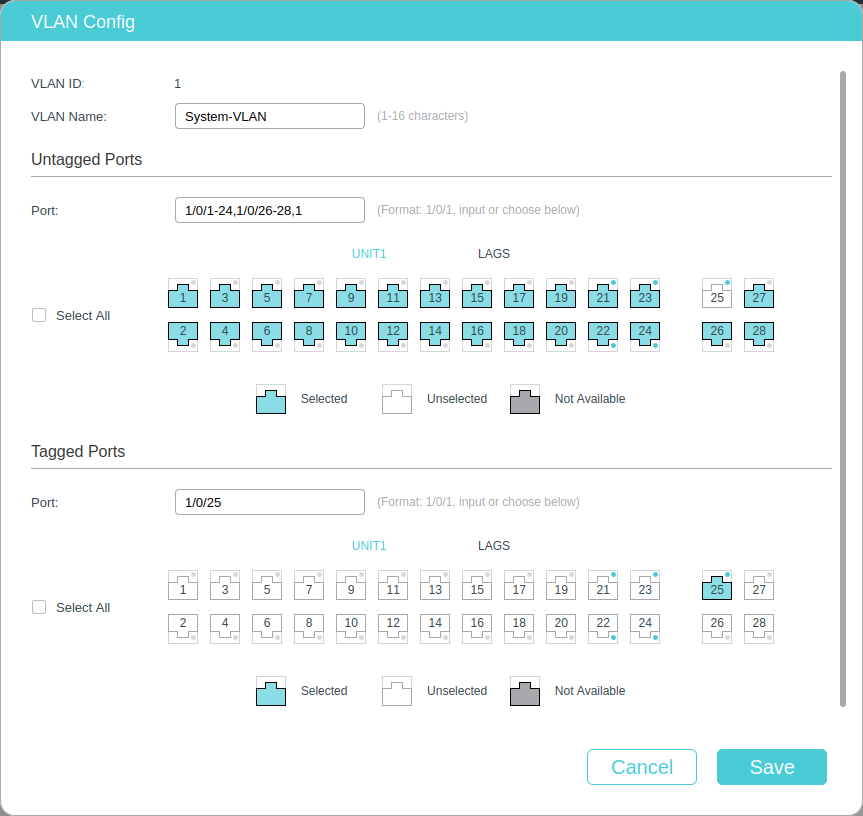
4) Asignación de PVID a los Puertos del Switch.
Para ello es necesario dirigirse a la sección de configuración de "L2 Features" -> "VLAN" -> "Port Config" y asignar los PVID a los puertos "untagged":
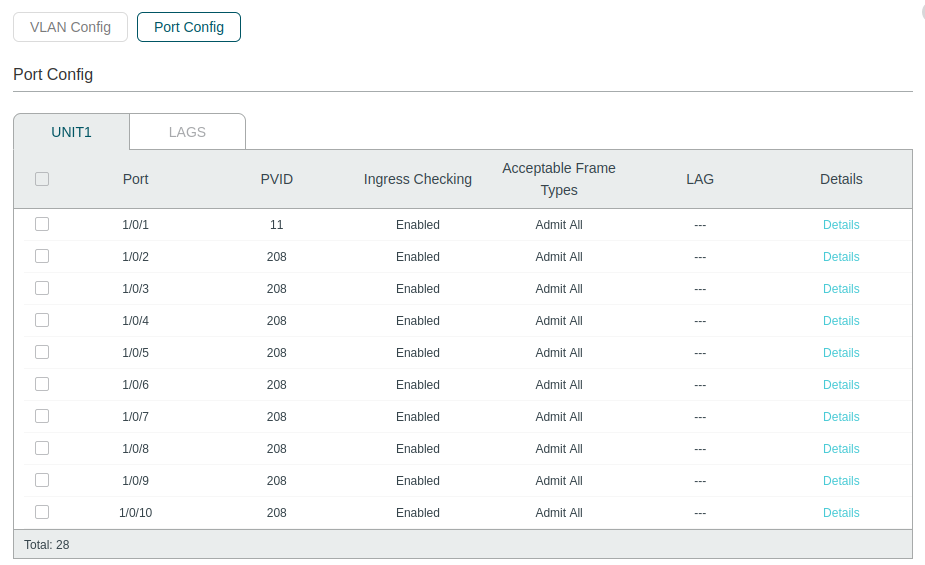
5) Asignar Dirección IP al Switch
Para ello es necesario dirigirse a la sección de configuración de "L3 Features" -> "Interface" -> "Edit IPv4"
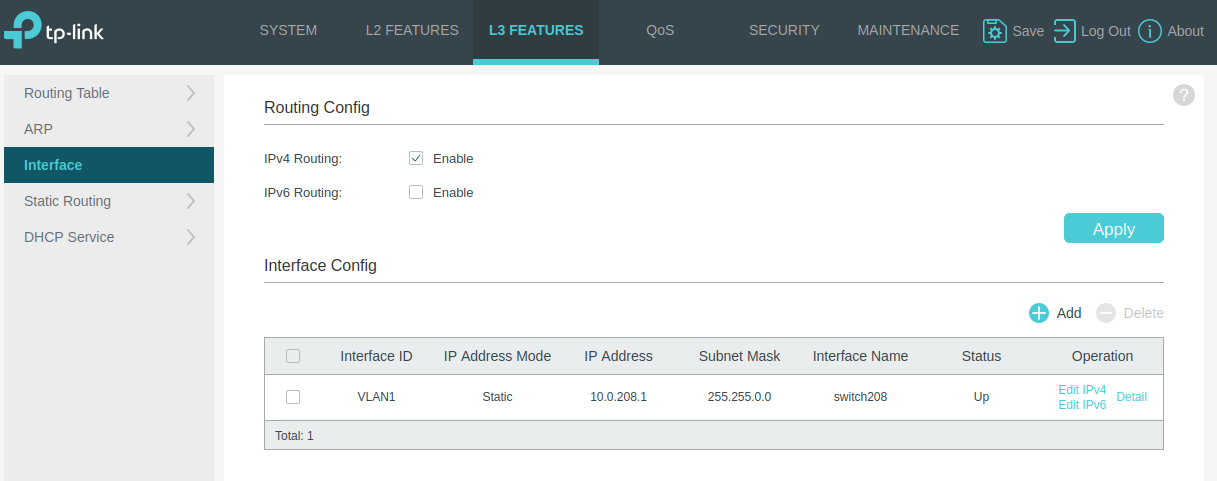
6) Guardar la Configuración
Aunque este paso puede parecer el más sencillo, no subestimes su importancia. A pesar de que la configuración es funcional tan pronto como se guarda, es esencial asegurarse de almacenarla en el switch. De lo contrario, existe el riesgo de perderla en caso de reinicio del switch voluntario o por interrupción del suministro eléctrico. Para conseguirlo solo debemos pulsar el botón "Save" de la barra superior.

En este recorrido por la configuración avanzada de VLAN en switches TP-Link, hemos desentrañado los "misterios" de la segmentación de red con estilo. Ahora, te invito a poner en práctica lo aprendido. ¿Listo para la acción? Puedes practicar y experimentar con la configuración en tiempo real a través de la URL https://emulator.tp-link.com/tl-sg3428x-m2/index.html.
Además, si te interesa participar en la migración de la próxima aula a fibra óptica (será la 209), puedes practicar y ayudar a configurar el próximo switch; sólo tienes que contactar conmigo.
Aquí van las configuraciones:
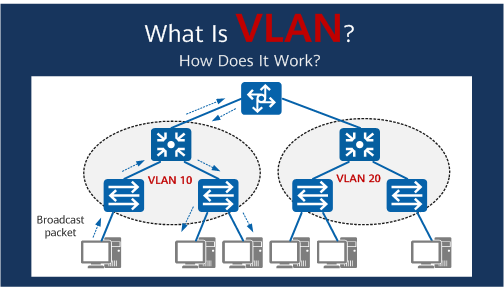

Member discussion: